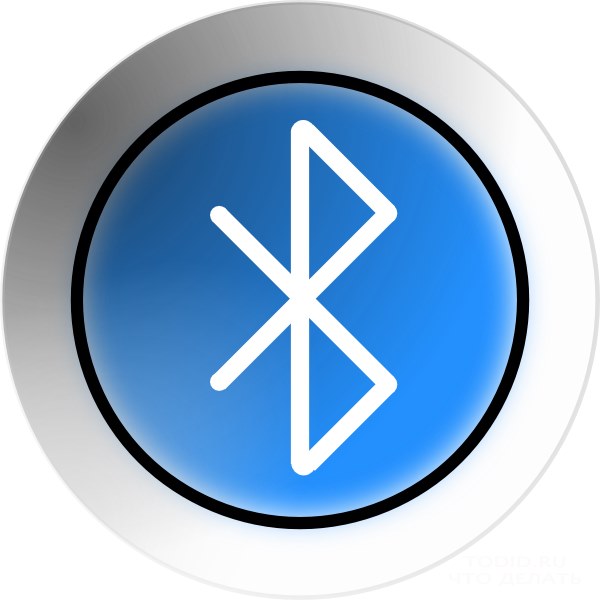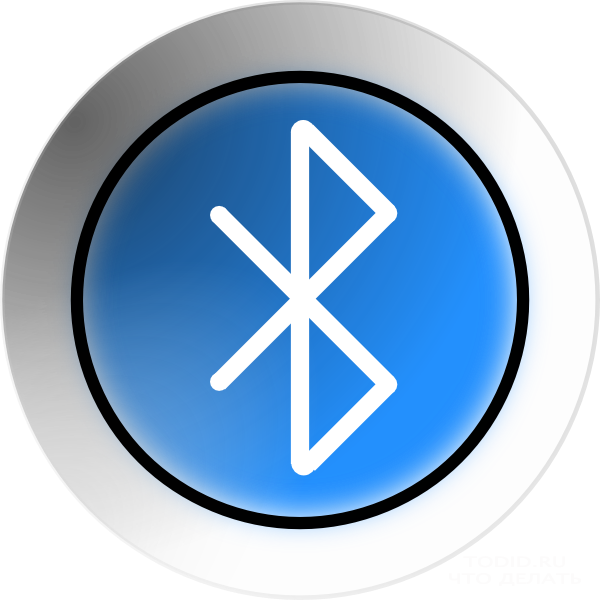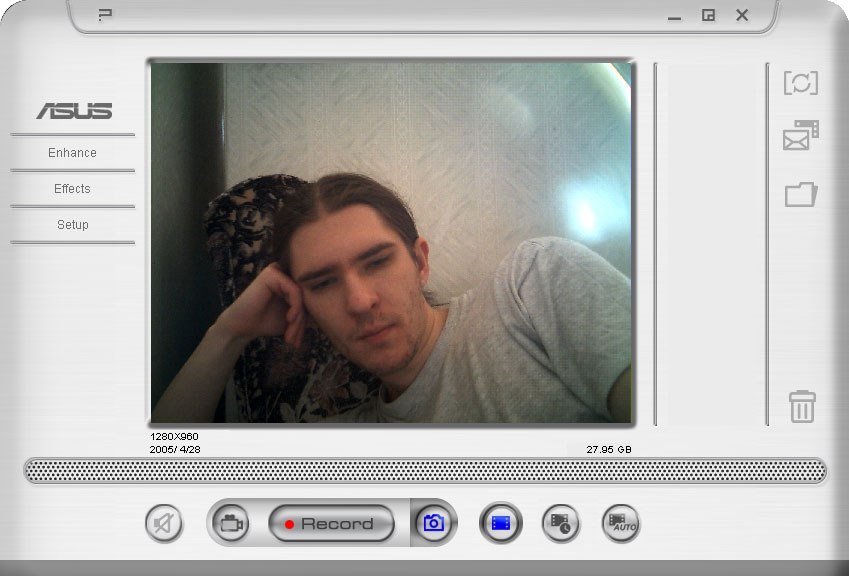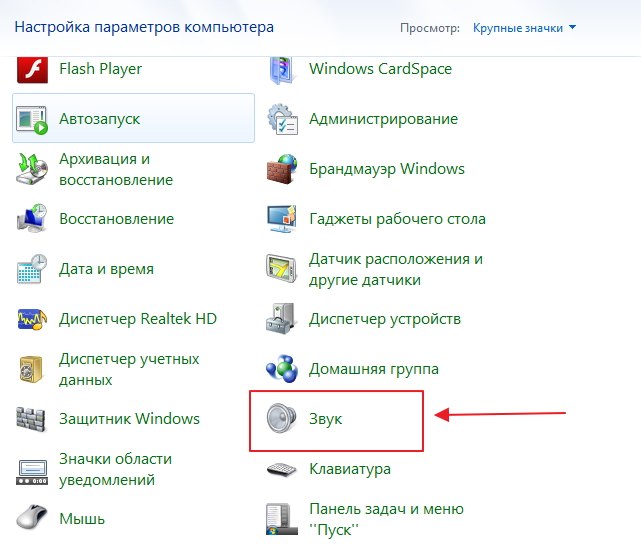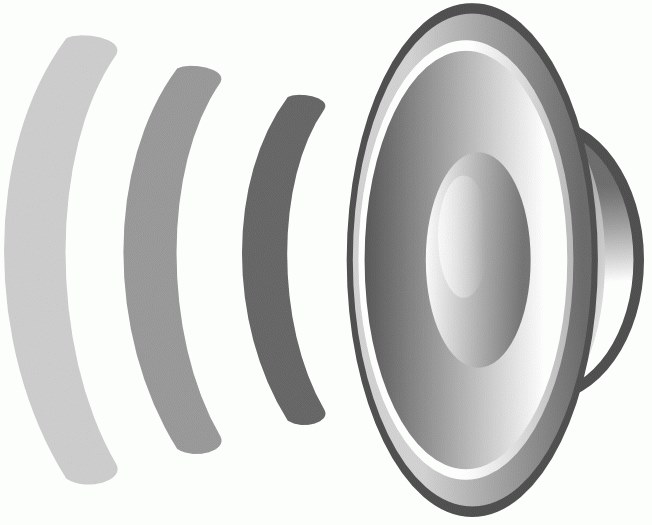วิธีการกำหนดค่าบลูทู ธ ในตัวบนแล็ปท็อป

โน้ตบุ๊คที่ทันสมัยที่สุดติดตั้งอะแดปเตอร์บลูทู ธ ในตัว การใช้เทคโนโลยีสมัยใหม่นี้คุณสามารถแบ่งปันไฟล์และข้อมูลด้วยแท็บเล็ตและโทรศัพท์มือถือได้อย่างง่ายดาย แต่บางครั้งบลูทู ธ ในแล็ปท็อปไม่ได้เชื่อมต่อ จะอยู่ในสถานการณ์เช่นนี้ได้อย่างไร? อย่ากังวลอ่านบทความของเราและคุณจะพบวิธีแก้ปัญหานี้
วิธีเปิดบลูทู ธ ในแล็ปท็อปของคุณ
ขั้นแรกคุณต้องตรวจสอบให้แน่ใจว่าโมเดลของพีซีแบบพกพามีบลูทู ธ หลังจากที่ทุกรูปแบบเฉพาะของแล็ปท็อปมีการกำหนดค่าของตัวเอง ดังนั้นควรศึกษาเอกสารที่มาพร้อมกับอุปกรณ์ บนแล็ปท็อปของคุณควรมีสติกเกอร์ที่ระบุตัวเลือกที่มีอยู่หากมีบลูทู ธ คุณจะเห็นไอคอนที่เกี่ยวข้อง
มองไปที่แป้นพิมพ์ของคุณอย่างใกล้ชิดPC แบบพกพาโดยเฉพาะอย่างยิ่งกับปุ่มฟังก์ชัน โดยทั่วไปบนปุ่ม F3 คือไอคอนของบลูทู ธ ขณะที่กดปุ่ม Fn ค้างไว้และกด F3 คุณสามารถเปิดและปิดบลูทู ธ ในแล็ปท็อปได้
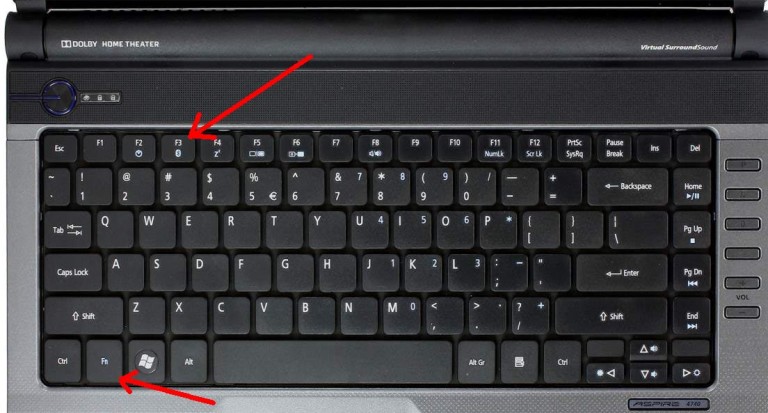
สนใจแถบงานที่อยู่ในด้านขวาของหน้าจอถัดจากนาฬิกาอาจมีไอคอนที่สอดคล้องกันซึ่งคุณสามารถเปิดและปิดบลูทู ธ ได้ เนื่องจากจำเป็นต้องตรวจสอบเท่านั้น
บ่อยครั้งที่มีการติดตั้งระบบปฏิบัติการใหม่ระบบ "บิน" ไดรเวอร์ไปบลูทู ธ หลังจากที่มันหยุดทำงาน หากต้องการเรียนรู้เกี่ยวกับการขาดไดรเวอร์คุณสามารถคลิกที่ปุ่มฟังก์ชันหรือไอคอนในแผงควบคุมหลังจากที่ระบบจะบอกคุณเกี่ยวกับเรื่องนี้
อีกวิธีหนึ่งในการตรวจสอบความสมบูรณ์ของงานอุปกรณ์ - จะเป็นการเปิดตัวจัดการงาน เมื่อต้องการทำเช่นนี้ไปที่แผงควบคุมและป้อนคำว่า "dispatcher" ในสตริงการค้นหาหลังจากที่ระบบปฏิบัติการจะเสนอตัวจัดการงานให้คุณ หากคุณเห็นไอคอนสีแดงและสีเหลืองใกล้โลโก้บลูทู ธ หมายความว่าถึงเวลาที่ต้องติดตั้งไดรเวอร์อุปกรณ์ใหม่
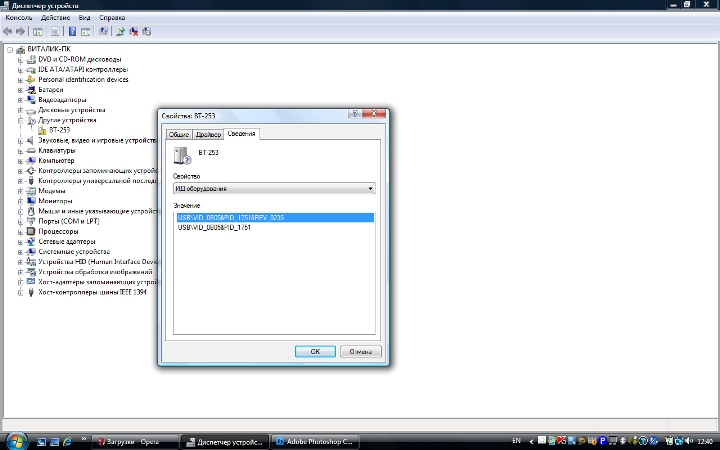
วิธีการปรับปรุงโปรแกรมควบคุมบลูทู ธ บนแล็ปท็อป?
ในการอัปเดตไดรเวอร์ควรเยี่ยมชมเว็บไซต์อย่างเป็นทางการของผู้ผลิตพีซีแบบพกพาของคุณที่อยู่เว็บไซต์ควรระบุไว้ในคู่มืออ้างอิงของแล็ปท็อปและคุณสามารถหาได้ง่ายบนอินเทอร์เน็ต บนเว็บไซต์อย่างเป็นทางการคุณจะมีโอกาสที่จะดาวน์โหลดไดรเวอร์ล่าสุดและดีกว่า
หากด้วยเหตุผลบางอย่างคนขับอย่างเป็นทางการคุณไม่สามารถจัดการได้คุณสามารถเรียกใช้ PC Driver Pack Solution ซึ่งจะช่วยคุณค้นหาไดรเวอร์สำหรับอุปกรณ์ทั้งหมดที่ติดตั้งไว้ในแล็ปท็อปของคุณ คุณสามารถดาวน์โหลด Driver Pack Solution ได้จากเว็บไซต์อย่างเป็นทางการ เรียกใช้โปรแกรมโดยใช้คำแนะนำที่แนะนำ หลังจากติดตั้งลงบนแล็ปท็อปจะทำงานได้ดีสำหรับอุปกรณ์ที่ติดตั้งทั้งหมด
ถ้าแล็ปท็อปของคุณไม่มีพีซีอะแดปเตอร์บลูทู ธ คุณสามารถซื้อแยกต่างหากหากจำเป็น วันนี้ไม่ยากคุณสามารถซื้อได้ทั้งในร้านเฉพาะและบนอินเทอร์เน็ต
อุปกรณ์คล้ายแฟลชไดรฟ์ธรรมดามากรุ่นโมเดิร์นมีขนาดเพียงเล็กน้อย อะแดปเตอร์เชื่อมต่อผ่านพอร์ต USB ในชุดอุปกรณ์บลูทู ธ คือแผ่นดิสก์การติดตั้งพร้อมไดร์เวอร์ที่ออกแบบมาเพื่อใช้งานกับระบบปฏิบัติการที่พบมากที่สุด (Windows XP, 7, 8) หากดิสก์ติดตั้งไม่สามารถใช้งานได้คุณสามารถใช้แพคเกจ Driver Pack Solution ซึ่งจะช่วยคุณติดตั้งอะแดปเตอร์บลูทู ธ